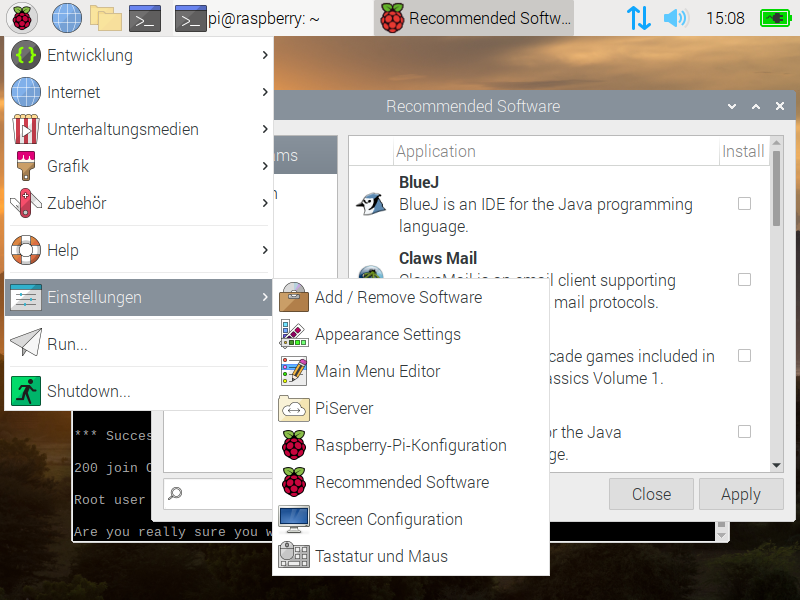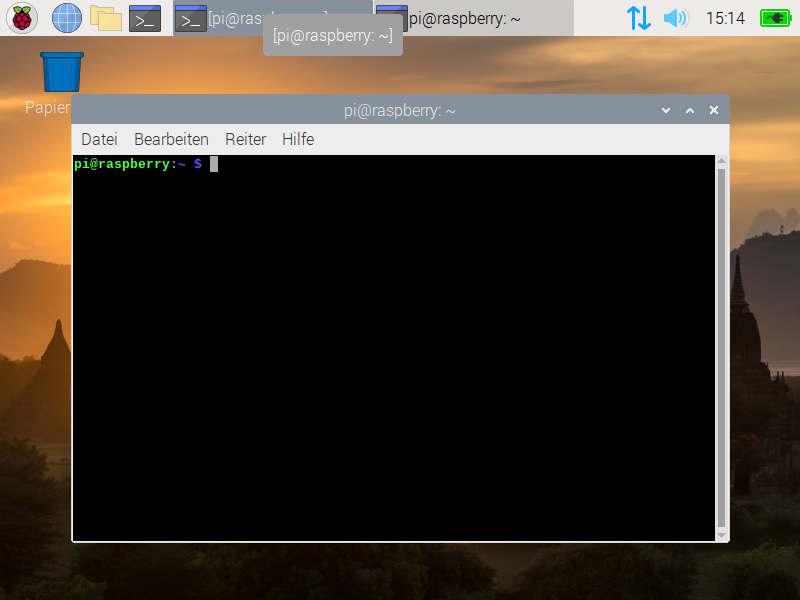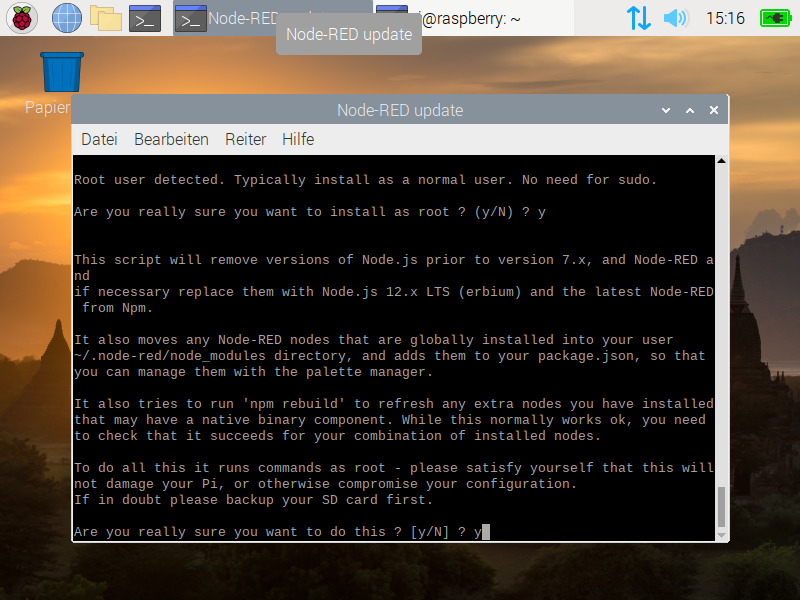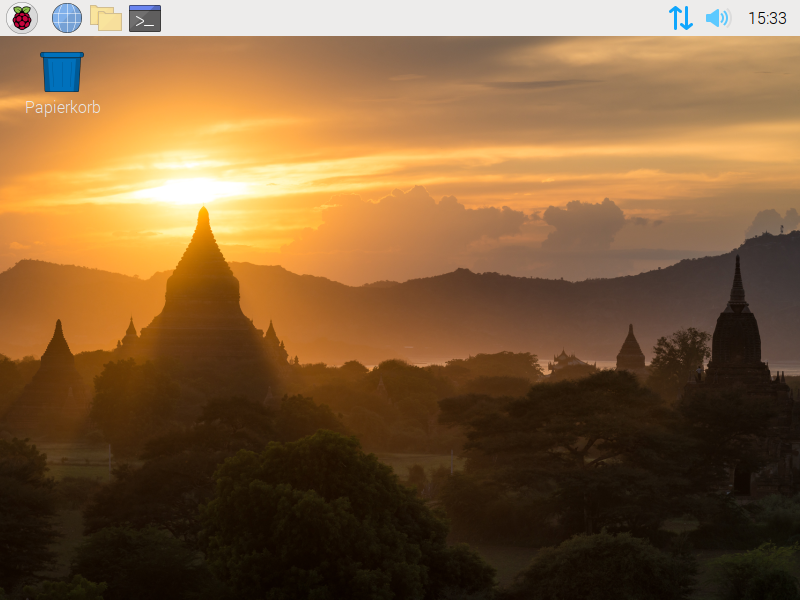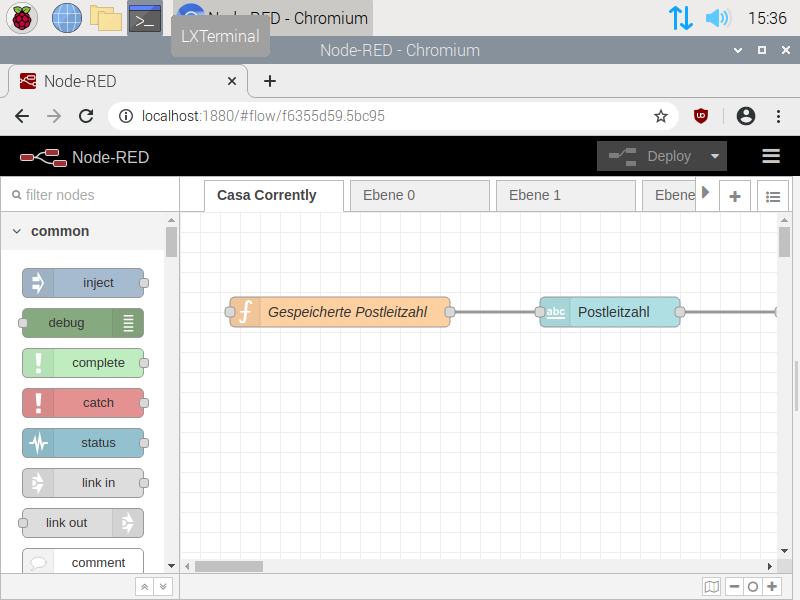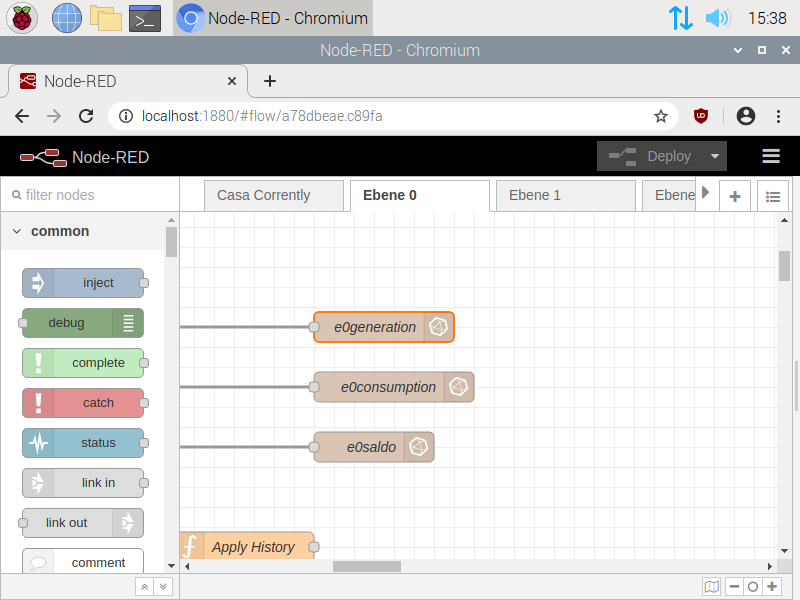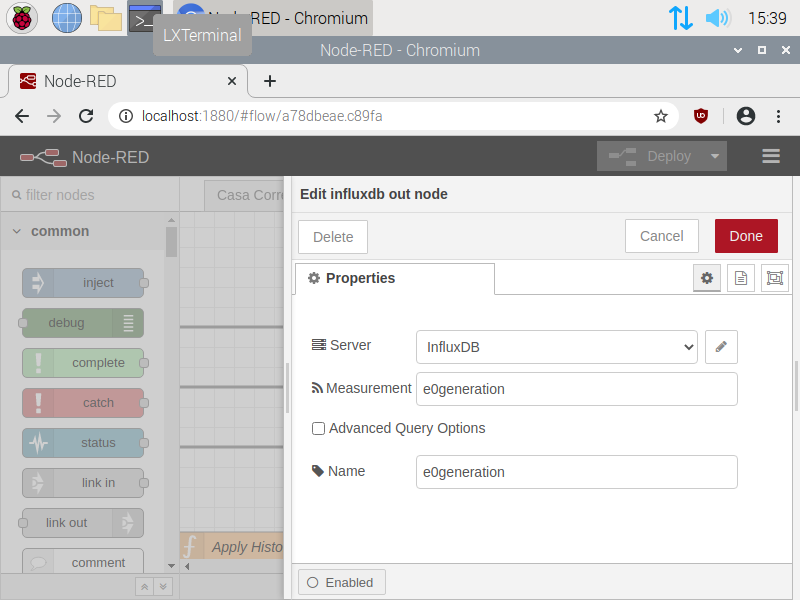Entwicklungs VirtualBox
Erstellung einer VirtualBox basierend auf Raspberry Desktop mit Skeleton Casa Corrently (kein Grafana!)
Aufsetzen der Virtuellen Maschine
Basis System installieren und Standard Setup anpassen.
Installation Raspberry Desktop
Installationsmedium herunterladen und entpacken
Neue Virtuelle Maschine anlegen und konfigurieren
- Architektur: Debian (32 bit)
- Festplattengröße auf 16 GB erhöhen (Standard: 8GB)
- ISO Image des Installationsmedium als optisches Laufwerk einhängen
Installation durchführen - Raspberry Desktop
- In Grub Menü
Installationwählen - Gesamte Festplatte nutzen mit einer Partition und Standard Bootloader Installation
- Nach erstem Start: Sprache und Standort auf Deutschland setzen.
- Passwort für Benutzer "pi" leer lassen (oder setzen und merken...)
- Updates für Anwendungen "skippen"
- Unter
Einstellungen=>Recommended Softwarealle Anwendungen abwählen
- Zum Abschluss einen Neustart durchführen
Casa Corrently installieren
In diesem Schritt wird von GitHub ein Installationsscript geladen, welches alle Pakete installiert, das System auf den aktuellen Stand bringt und eine Standard InfluxDB einrichtet.
Diese Schritte werden in einer Shell ausgeführt.
sudo -s
cd /opt
git clone https://github.com/energychain/casa.corrently.git
cd casa.corrently
chmod +x install.sh
./install.sh- Are you really sure you want to install as root? =>
'Y' - Are you really sure you want to do this? =>
'Y' - Would you like to re-install pi-specific components =>
'Y'
Hintergrund: Diese virtuelle Maschine soll nicht in einem produktiven Betrieb zum Einsatz kommen. Die Installation als root (Superuser) vereinfacht hier jedoch den Installationsprozess sehr stark.
Der Installer wird zwar ein Grafana installieren, jedoch kann dieses nicht gestartet werden, da die Auswahl der Prozessorarchitektur nicht richtig erfolgt.
Bei der installierten InfluxDB wird eine Datenbank und ein Nutzer casa angelegt. Der Nutzer hat das Passwort corrently. Mit diesen Anmeldedaten ist ein Vorlagen Flow für Casa-Corrently bereits konfiguriert.
Am Ende des Installers wird automatisch ein Reboot eingeleitet.
Erster Start
Mit der Weltkugel kann ein Browser geöffnet werden.
Node-Red Konfiguration testen/kennenlernen
Im Browser öffnen: http://localhost:1880/
Überprüfung der InfluxDB Anbindung
- In Ebene 0 wechseln
- Dort den Knoten
e0generationauswählen mit Doppelklick
In den Einstellungen sollte der Server hinterlegt sein